Optionen Administrator, Allgemein
Hier können Sie allgemeine Voreinstellungen für Time-Organizer vornehmen.
|
Diese Optionen sind für alle Mitarbeiter gültig. Zum Anzeigen der allgemeinen Admin-Einstellungen benötigen Sie das Leserecht "3" für den Programmbereich "Optionen" und das Leserecht "3" für die Allgemeine Verwaltung. Zum Ändern der allgemeinen Admin-Einstellungen benötigen Sie das Speicherrecht "3" für die Allgemeine Verwaltung. |
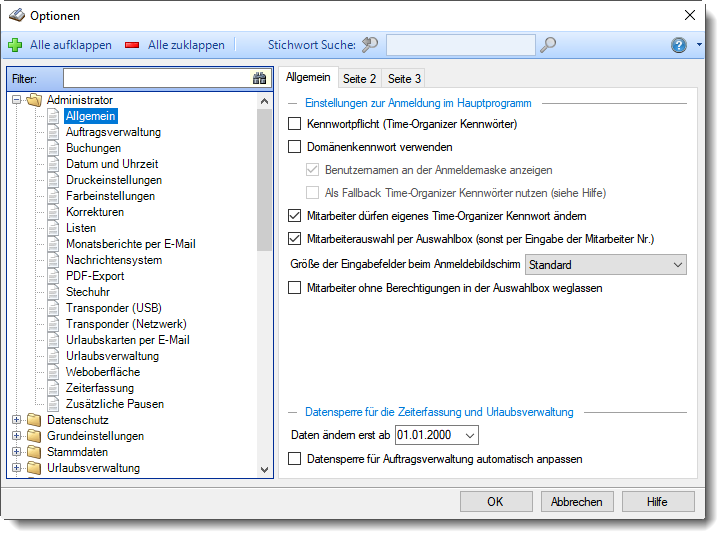
Abbildung: Optionen Administrator, Allgemein
Kennwortpflicht (Time-Organizer Kennwörter)
Wenn Sie diese Option aktivieren, müssen Kennwörter für die Mitarbeiter hinterlegt werden. Ein leeres Kennwort ist dann nicht erlaubt und eine Anmeldung ohne Kennwort ist nicht möglich.
|
Es müssen Kennwörter für die Mitarbeiter hinterlegt werden |
|
Kennwörter für die Mitarbeiter müssen nicht zwingend hinterlegt werden. Es wird auch ein leeres Kennwort akzeptiert. |
|
Aus Gründen der Sicherheit sollten Sie mit Kennwortpflicht arbeiten! |
Auf Wunsch können Sie als Kennwörter auch die in der Domäne (Active Directory) hinterlegten Kennwörter benutzen.
Weitere Hinweise zu den Domänenkennwörtern erhalten Sie hier.
|
Domänenkennwörter verwenden |
|
Im Time-Organizer definierte Kennwörter verwenden |
|
Diese Einstellung sollten Sie nur aktivieren, wenn Ihnen Domänenkennwörter bzw. Active Directory etwas sagt! |
|
Benutzername beim Anmeldedialog anzeigen Wenn Sie mit Domänenkennwörtern arbeiten, wird sowohl bei der Anmeldung beim Time-Organizer als auch bei der Anmeldung an der Stechuhr standardmäßig der hinterlegte Benutzername des Mitarbeiters mit angezeigt.
|
|
Als Fallback Time-Organizer Kennwörter nutzen Wenn Sie mit Domänenkennwörtern arbeiten, muss normalerweise für jeden Mitarbeiter auch ein Konto in der Domäne existieren. Wenn Sie diese Einstellung aktivieren, kann bei Mitarbeitern, bei denen kein Windows Benutzername hinterlegt ist, dann eine Anmeldung mit dem Time-Organizer Kennwort erfolgen.
|
Mitarbeiter dürfen eigenes Time-Organizer Kennwort ändern
Dürfen die Mitarbeiter ihr eigenes Kennwort ändern?
|
Mitarbeiter dürfen ihr eigenes Kennwort ändern |
||
|
|
||
|
Kennwörter können nur vom Administrator vergeben werden |
Mitarbeiterauswahl per Auswahlbox
Sollen im Anmeldedialog beim Programmstart die Mitarbeiternamen in einem Auswahlfeld (Combobox) vorgeschlagen werden?
Hierbei können die Mitarbeiter ihre Namen aus der Liste schneller auswählen. Der evtl. Nachteil ist, dass jeder Mitarbeiter die Namen aller anderen Mitarbeiter sehen kann.
Sie können die Auswahlbox mit den Mitarbeiternamen ausschalten. Es erscheint dann ein leeres Eingabefeld in dem die Mitarbeiternummer oder die Anfangsbuchstaben vom Kurznamen eingegeben werden können. Diese Variante wird oftmals aus Datenschutzgründen benutzt.
|
Mitarbeiternamen in Auswahlbox anzeigen |
|
Mitarbeiternamen oder Mitarbeiternummer eingeben |
Größe der Eingabefelder beim Anmeldebildschirm
Sie können die Größe der Eingabefelder für "Mitarbeiter" und "Kennwort" einstellen. Bei einer Erfassung per Touchscreen können die "größeren" Felder dann einfacher ausgewählt werden.
Mitarbeiter ohne Berechtigungen in der Auswahlbox weglassen
Sollen Mitarbeiter, die keine Berechtigungen für irgendeinen Programmpunkt im Time-Organizer haben, in der Auswahlbox weggelassen werden?
|
Mitarbeiter ohne Berechtigungen gar nicht anbieten |
|
Immer alle aktuellen Mitarbeiter anzeigen |
Sie können das Ändern der Daten für die Zeiterfassung und Urlaubsverwaltung bis zu einem bestimmten Datum sperren.
Dies ist sinnvoll, damit nicht "aus Versehen" Änderungen in eigentlich schon abgeschlossen Monaten vorgenommen werden können.
Geben Sie hier das Datum ein, ab dem Daten geändert werden dürfen.
|
Bevor Sie hier die Sperre setzen, sollten Sie einen Monatsabschluss für den/die vorherigen Monate durchgeführt haben. Hierbei werden Sie auf evtl. fehlende bzw. unvollständige Buchungen hingewiesen. Stellen Sie bitte auch sicher, dass alle benötigten Buchungsdaten vorhanden sind, bevor Sie die Sperre setzen (Terminals ausgelesen wurden, evtl. Importe aus Fremdsystemen durchgeführt wurden). |
|
Sie können die Datensperre automatisch nach jedem Monatsabschluss setzen lassen. |
Datensperre für Auftragsverwaltung automatisch anpassen
Auch für die Auftragsverwaltung kann eine Datensperre gesetzt werden. Möchten Sie, dass die Datensperre für die Auftragsverwaltung automatisch angepasst wird, wenn Sie die Datensperre für die Zeiterfassung verändern?
|
Datensperre für die Auftragsverwaltung anpassen |
|
Datensperre für die Auftragsverwaltung nicht anpassen |
|
Stand: 12.07.2024 06:58 |
Aktuelle Seite https://www.Time-Organizer.de/hilfe/index.html?optionen_administrator_allgemein_1.htm
|
Keywords: |
